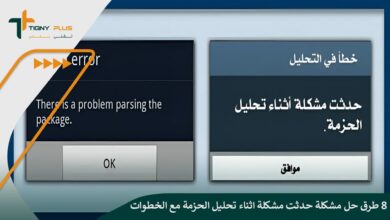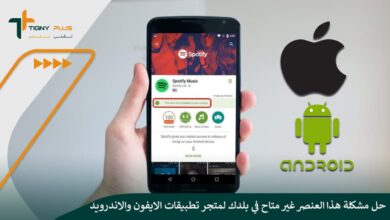أسهل طريقة عمل نسخة احتياطية للتطبيقات على الاندرويد
كان من المهم التعرف على طريقة عمل نسخة احتياطية للتطبيقات على جهاز الاندرويد مضمونة، بعد أن تعرضت لفقد الكثير من البيانات الخاصة بي في إحدى المرات.
ولتجنب التعرض لنفس الموقف فيما بعد، قمت باتباع الخطوات التالية:
- قمت بفتح إعدادات الهاتف، ومنها قمت بالضغط على كلمة “النظام”.
- ضغطت على الأمر “الاحتفاظ بنسخة احتياطية”، وبعدها قمت بالضغط على “حساب النسخة الاحتياطية”.
- قمت بإضافة حساب جديد، وبعدها قمت بإدخال رقم التعريف الشخصي أو كلمة السر أو النقش.
- قمت بتسجيل الدخول إلى الحساب المراد إضافته، وانتظرت لحين الانتهاء من إتمام العملية بنجاح.
عمل نسخة احتياطية إلى Google Drive
كنت أبحث عن طريقة أخرى بخلاف الوسيلة السابقة لإتمام المهمة ذاتها، وحينها وجدت أن استخدام جوجل درايف يعد الخيار الأكثر أمانًا وخصوصية؛ لذا قمت باتباع الخطوات التالية:
- قمت بفتح إعدادات التطبيق، وقمت بالتمرير إلى الأسفل.
- حين وصلت إلى النظام، اخترت منها كلمة جوجل، ثم ضغطت على النسخ الاحتياطي.
- قمت بتفعيل النسخ الاحتياطي إلى Google Drive.
- قمت باختيار حساب الجيميل المراد النسخ إليه، وبعدها انتظرت لحين الانتهاء من المزامنة.
النسخ الاحتياطي إلى بطاقات SD أو محرك Flash Drive
توصلت إلى إمكانية الحصول على نسخة احتياطية من محتوى هاتفي الذي يدعم نظام تشغيل الاندرويد أيضًا وحفظها على بطاقات SD أو محرك Flash Drive بسهولة ويسر لتعزيز الأمان والحماية.
وفي تلك العملية حرصت على اتباع الخطوات التالية:
- قمت بإدخال البطاقة في منفذ بطاقات الذاكرة المتاح في الهاتف، وبعدها قمت بالانتقال إلى الإعدادات.
- ضغطت على كلمة النظام، ومن ثم اخترت النسخ الاحتياطي.
- قمت باختيار الأمر استعادة نسخ البيانات الاحتياطية إلى بطاقة SD.
- عقب الانتهاء من نسخ المحتوى إلى البطاقة قمت بالعودة إلى الصفحة الرئيسية.
نسخ احتياطي واستعادة بيانات الأندرويد باستخدام Dr.Fone
من الممكن الاعتماد على تطبيق Dr.Fone في إتمام تلك العملية، وللحصول على نسخ احتياطية من البيانات المحفوظة على الهاتف بسهولة ويسر، عبر اتباع الخطوات التالية:
- قمت بتحميل التطبيق من هنا، وبعدها ضغطت على زر “التنزيل”، ثم انتظرت لبعض الوقت.
- عقب الانتهاء من التحميل قمت بتثبيت التطبيق على الهاتف، ومن ثم قمت بفتحه لبدء الاستخدام.
- قمت بتوصيل الموبايل مع الكمبيوتر من خلال الـ USB لإتمام عملية النسخ الاحتياطي، وبعدها قمت بتخصيص مسار النسخ الاحتياطي عبر الضغط على “جعل النسخ الاحتياطي الآن”.
- انتظرت بعض الوقت لحين الانتهاء من عملية النسخ؛ ولكي تتم العملية بنجاح.
خطوات استخدام Helium نسخ احتياطي لبيانات التطبيقات
إليكم الخطوات التي اتبعتها في استخدام Helium لإجراء نسخ احتياطي لبيانات التطبيقات الخاصة بي، وقد جاءت على النحو التالي:
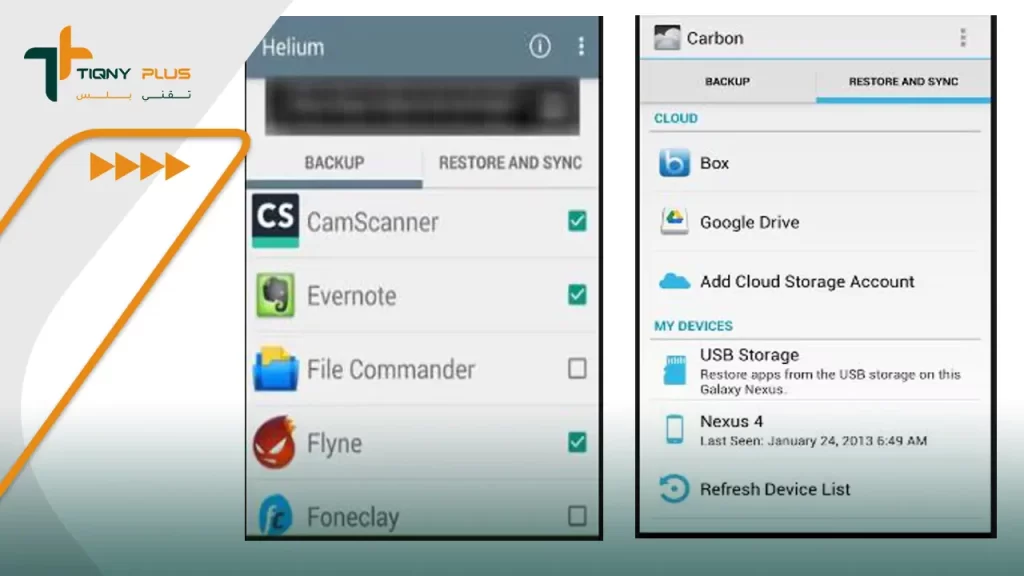
- قمت بتوصيل الهاتف بالكمبيوتر، وقمت بتحميل التطبيق على الهاتف من هنا.
- انتظرت لحين الانتهاء من التحميل عقب الضغط على الأمر “تحميل”، وبعدها بدأت بتثبيت التطبيق.
- قمت بفتح التطبيق والضغط على النسخ الاحتياطي.
- قمت بتحديد علامات إلى جانب التطبيقات التي أود نسخها، وفي تلك الأثناء تعرفت على البيانات الخاصة بكل تطبيق على حِدى، ثم قمت بإضافة حساب تخزين حسابي وجوجل درايف.
- قمت بالتأكيد على العملية لإتمام النسخ الاحتياطي بنجاح.